您的位置: 首页 > 安卓应用 > 办公学习 > Xender
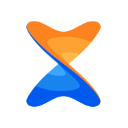
Xender是一款跨平台文件传输应用程序,以其强大的文件传输功能、高效的传输速度以及高度的安全性等特点,成为了用户进行文件传输和管理的优选工具。无论是在日常办公、学习交流还是家庭聚会等场景中,Xender都能为用户提供便捷、高效的文件传输体验。
一款功能强大的文件传输工具,它支持多种设备间的文件传输,包括手机、电脑等,且兼容Android、iOS、Windows、Mac等不同操作系统。
app通过自建热点的方式,实现设备间的直接连接,从而大大提高了文件传输的速度。其传输速度远远超过传统的蓝牙或数据线传输,能够在短时间内完成大文件的传输。Xender不依赖于互联网,即使在没有稳定网络连接的环境中也能正常工作。这使得用户可以在任何情况下都能进行文件传输,大大提高了使用的便捷性。
1.跨平台文件传输:支持在不同操作系统和设备之间进行文件传输,无需数据线或网络连接,即可实现快速、高效的文件传输。
2.自建热点传输:通过自建热点的方式,将两台传输设备进行连接,无需依赖外部网络环境。
3.群组分享:支持多达四台设备间的群组分享功能,用户可以轻松地将文件分享给多个设备。
4.文件管理:提供了基本的文件管理功能,用户可以在app中直接浏览、预览、删除文件。
1.高效传输:传输速度非常快,能够在短时间内完成大文件的传输。
2.简单易用:操作界面简洁明了,用户可以轻松上手。
3.安全性高:在文件传输过程中使用了加密技术,保障文件在传输过程中不被泄露或篡改。
4.无网络限制:不依赖于互联网,即使在没有稳定网络连接的环境中也能正常工作。
一、如何手机互传
1、打开app后,页面提示需要所有的访问权限,勾选“授予所有文件的管理权限”之后就可以直接进入到主界面了。
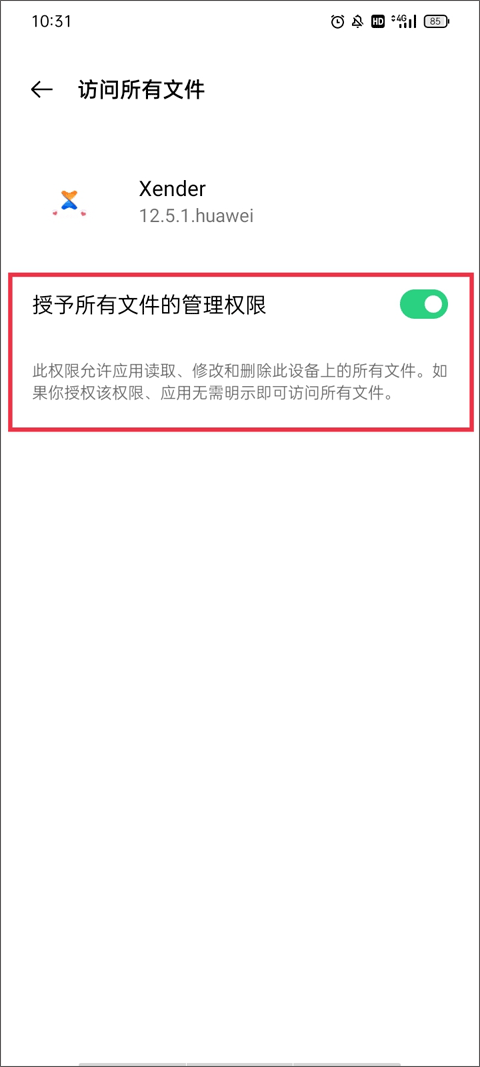
2、在传输板块中,勾选你想要传输的应用、图片、音乐等,选择好后点击下方的发送按钮。
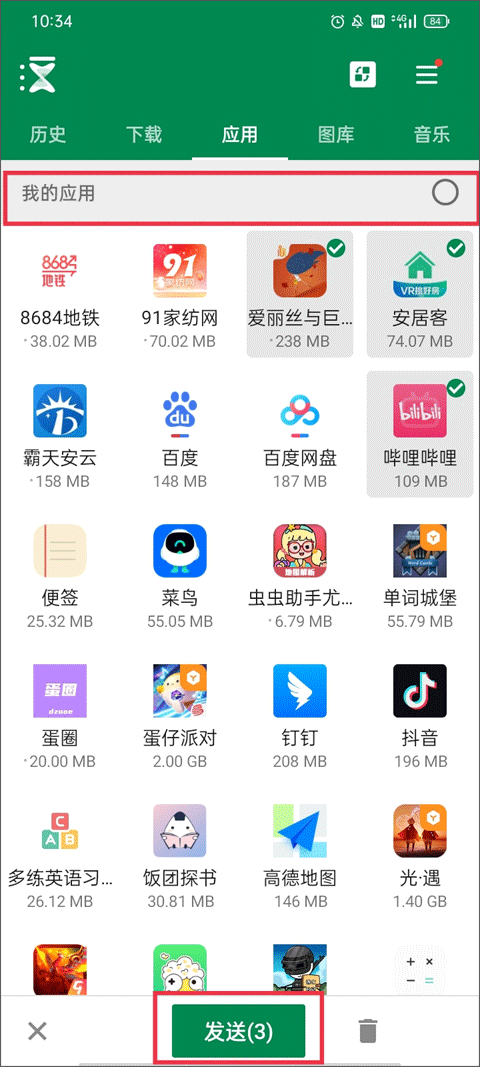
3、这时出现了一个下拉,需要将WiFi打开才能进行传输。
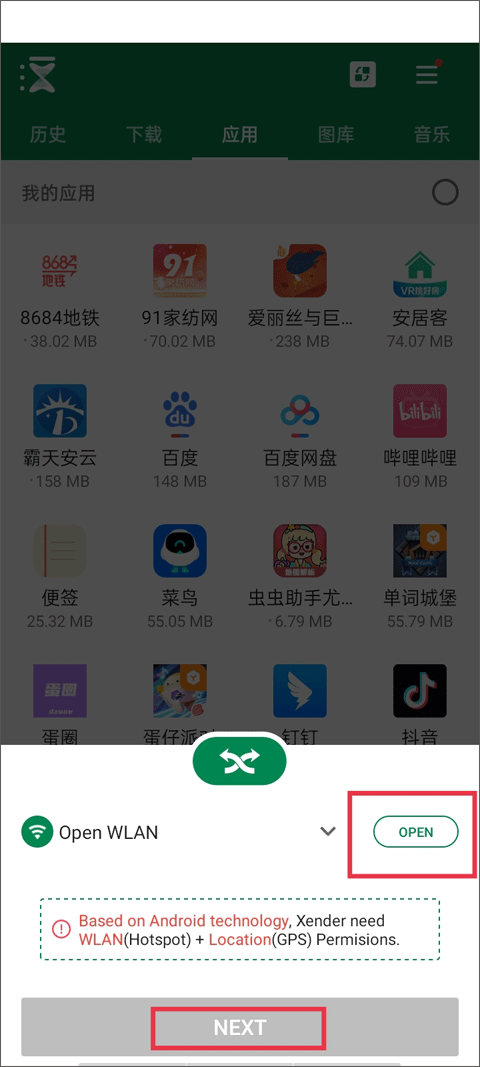
注:基于Android技术,Xender需要WLAN(热点)+定位(GPS)许可。
4、软件主界面自动生成了一个二维码,将二维码展开来并保持打开的状态。
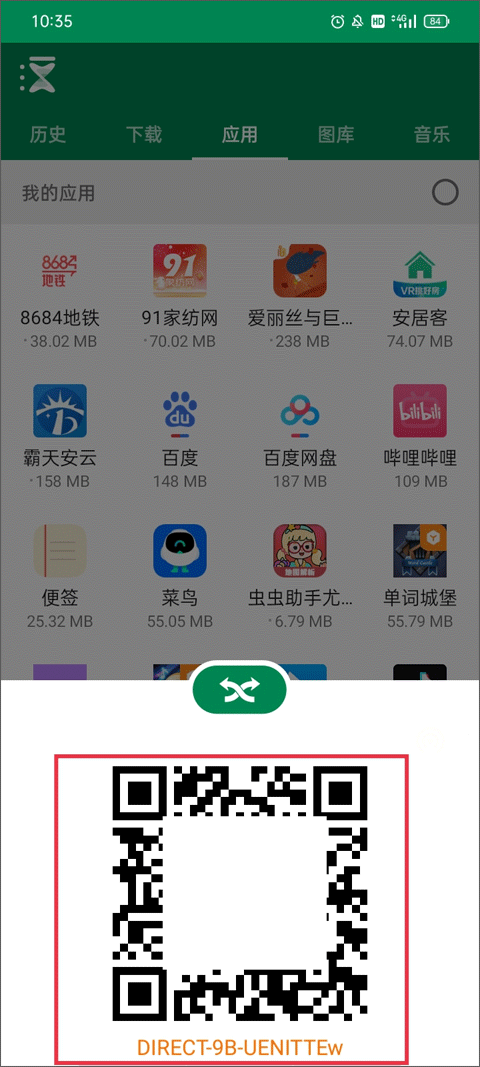
5、另外一部手机则需要点击右上方的三横图标,点击“Scan Connect”。将扫描框对准这个二维码即可快速互传相对应的应用、图片、音乐等内容。
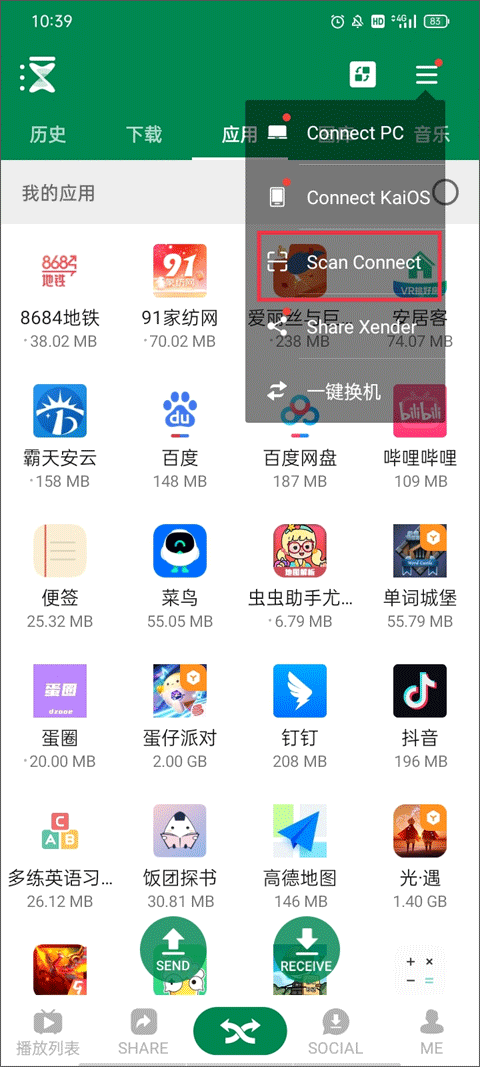
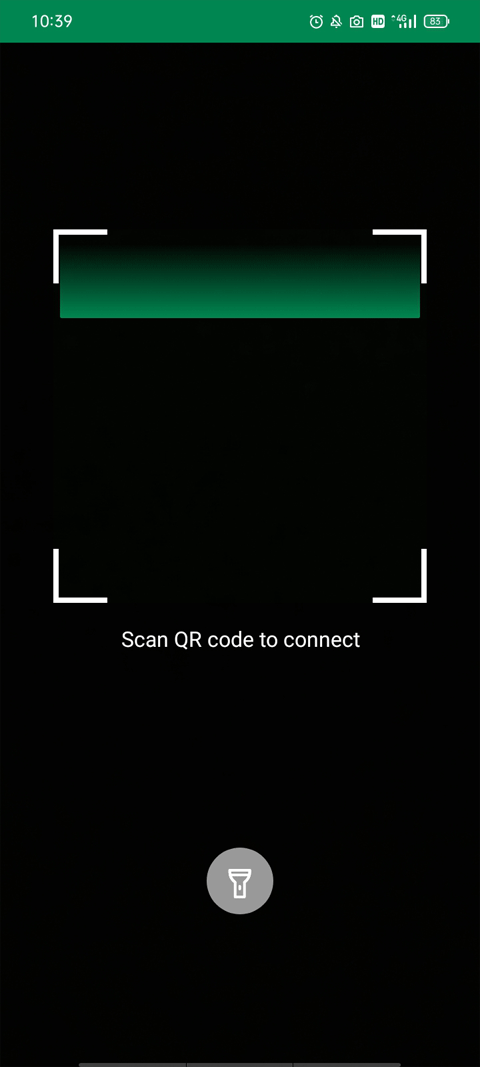
二、怎么连接电脑
1、同样还是在【传输】界面中,点击右上角的三横图标,选择下拉中的“Connect PC”。
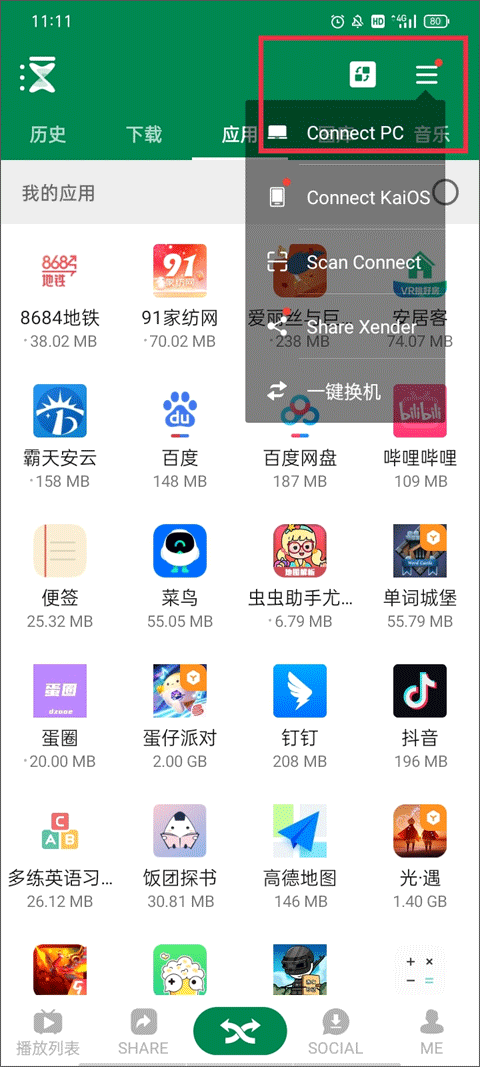
2、按照下方的步骤来连接电脑:第一步就是进入手机设置->网络和Internet->热点并创建热点;第二步将电脑连接到刚刚创建的WiFi网络;第三步首先设置热点,以获取IP地址。
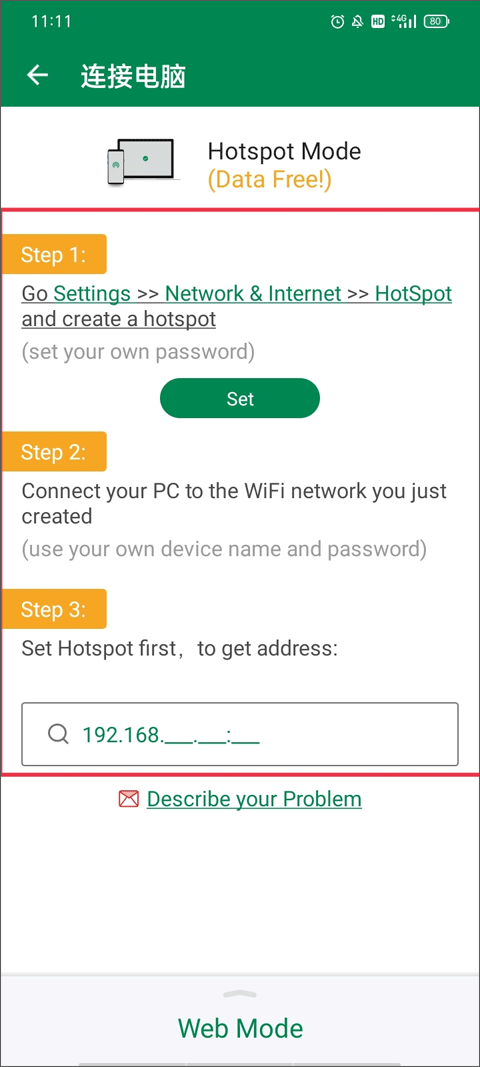
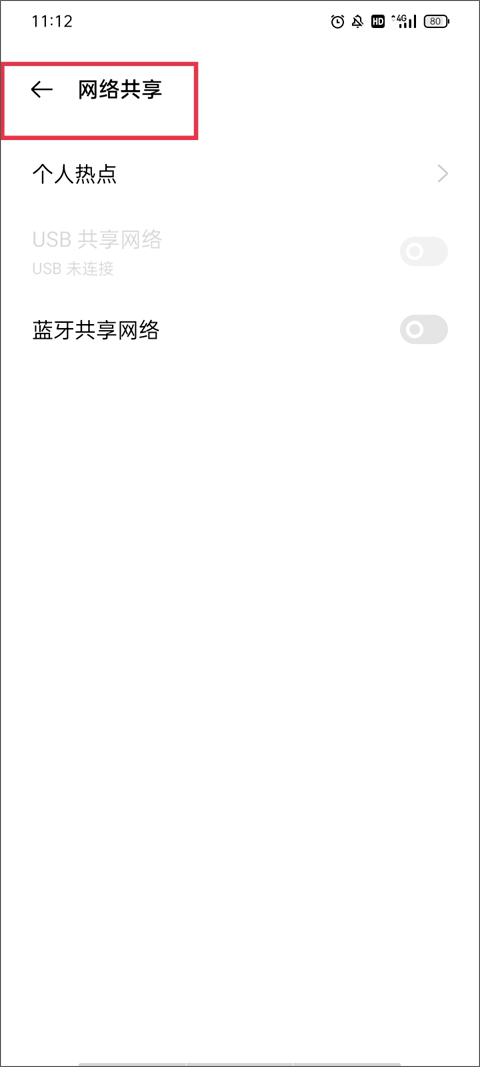
三、常见问题
1、文件放在哪里?收到的文件在哪里?如何更改存储位置?
默认情况下,这些文件将按其所属的文件类别存储在手机上。
(1)如果您想在Xender内部进行更改,请转到“设置”,然后选择“存储位置”,其中有两个选项“手机存储”和“SD卡”。
(2)PC按文件类别保存文件。
2、传输中断或失败?
距离会影响传输,我们建议您将两个设备都放得更近,以避免传输中断。或不稳定的Wi-Fi或热点连接也会影响传输,请重新启动手机并重试。
3、为什么我找不到Android6上的接收设备?
由于某些原因,如果在Android 6上,应用程序不允许访问手机的存储位置。您可能无法加入组的设置,请在系统设置中单击“位置”或“访问我的位置”,然后重试。
4、Xender安卓版使用起来为什么传输速度慢?
发送和接收速度通常取决于使用手机的环境。
有以下几个原因:
(1)附近有许多Wi-Fi网络(环境“Wi-Fi拥塞”)
(2)设备彼此远离
(3)RAM内存不足(手机速度太慢)
(4)手机使用的Wi-Fi技术(硬件)
(5)连接类型-如果您使用独立的Wi-Fi网络、系绳热点或使用移动数据进行连接(PC的云模式)传输速度可能不同。云模式只能传输不超过10MB的文件。
5、为什么我周围找不到接收器?
原因可能是发件人的网络不稳定,热点未正确建立。
(1)验证发件人的Wi-Fi网络是否能够扫描附近Wi-Fi网络的信号。
(2)验证热点是否已在接收器上正确设置。完成以上测试后,请重新启动Xender并重试。
其他可能的解决方案
(1)清理设备上的后台应用程序。
(2)切换发送者和接收者的角色(即在发送设备上单击“接收”,在接收设备上点击“发送”),然后重试。
一、手机连手机
1、不需要 USB,不需要网络环境,不会使用移动流量!
2、无所不传 - 文件,图片,音乐,影片,甚至是 APP!
3、极速传输 - 想象一下只需短短几秒就能将您的聚会视频分享给朋友的极速享受!
4、支持多达四台设备间的群组分享。
二、手机连电脑
1、将您的手机连接到任何一台电脑,甚至是其他人的电脑!随时随地!
2、无所不传 - 文件,图片,音乐,影片,甚至是 APP!
3、电脑端不需安装任何软件。
4、无需网络也可支持高速传输的离线模式!
Xender的文件管理、音乐播放、视频播放、APP分享和文件加密等特色功能,使其成为一款更加全面的文件传输应用程序,能够满足用户更多的需求,使用Xender传输文件的方法如下:
1、首先需要在本站下载并安装Xender,在设备上打开该应用
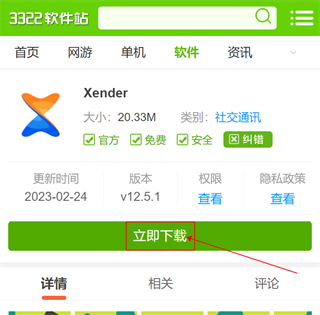
2、首次进入需要一定的加载时间,软件会读取本地的各种的软件
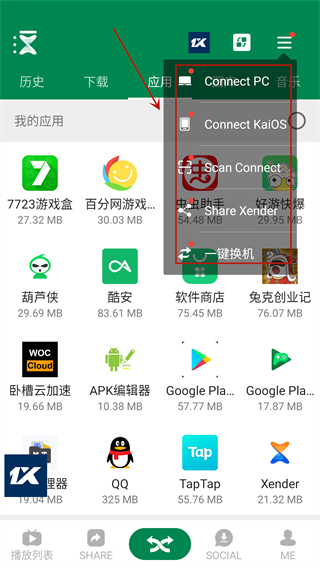
3、点击“连接”按钮,在设备之间建立一个Wi-Fi热点连接
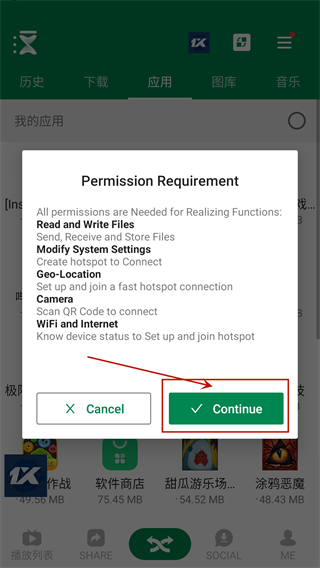
4、在Xender应用程序中,选择要传输的文件,例如照片、视频、音乐、应用程序和文档等
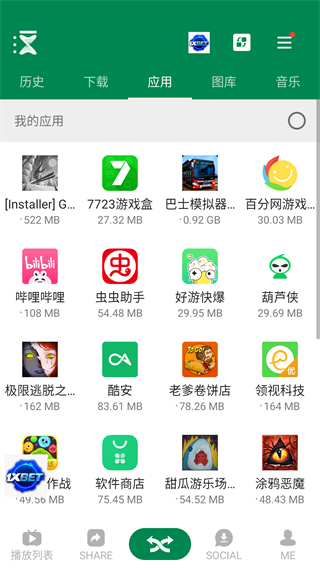
5、开始传输:选择要传输的文件后,点击“发送”按钮,等待传输完成
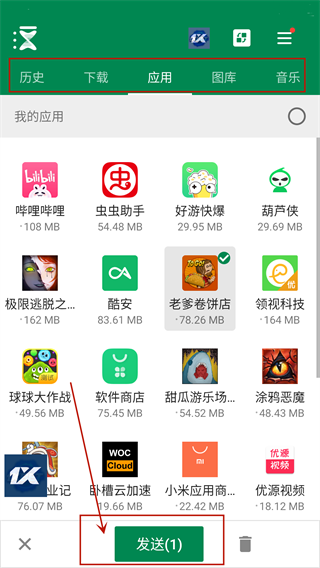
如何将文件从android传输到android、iOS或Windows Phone?
Android到Android:
(确保您的设备具有个人热点功能)
1.轻触任一设备上的“+”按钮,然后选择“创建组”。
2.设备成功创建组后,在另一台设备上,点击“+”按钮并选择“加入组”。
3.找到你朋友的设备并单击它。你的两个设备都应该自动连接。
4.您可以开始传输文件。
Android到Windows Phone:
(确保您的设备具有个人热点功能)
1.在Android设备上,点击“+”按钮并选择“连接WP”。
2.之后,在WP上转到Wi-Fi设置并连接到Android设备创建的Wi-Fi。
3.返回WP上的Xender并选择“连接朋友”。您应该自动连接。
4.您可以开始传输文件。
Android到iOS:
(确保您的设备具有个人热点功能)
1.在Android设备上,轻触“+”按钮,然后选择“连接iPhone”。
2.之后,在iOS设备上转到Wi-Fi设置并连接到Android设备创建的Wi-Fi。
3.在iOS上返回Xender并选择“连接朋友”。您应该自动连接。
4.您可以开始传输文件。
如何将文件从Windows Phone传输到iOS、Windows Phone?
Windows Phone到Windows Phone/Windows Phone到iOS/iOS到iOS:
(确保附近有可用的Wi-Fi连接)
1.两台设备必须连接到同一个Wi-Fi连接。
2.在Xender中点击“连接朋友”。您将被重定向到另一个页面,该页面显示连接到同一Wi-Fi的设备。
3.找到朋友的设备,选择它,您的设备将自动连接。
4.您可以开始传输文件。
如何将文件从iOS传输到iOS?
iOS到iOS:
(确保附近有可用的Wi-Fi连接)
1.两台设备必须连接到同一个Wi-Fi连接。
2.在Xender中点击“连接朋友”。您将被重定向到另一个页面,该页面显示连接到同一Wi-Fi的设备。
3.找到朋友的设备,选择它,您的设备将自动连接。
4.您可以开始传输文件。
如何将文件从手机传输到PC?
手机设备(Android)到PC/笔记本电脑
1.在Android设备中打开Xender,点击“+”按钮并选择“连接PC”。
2.打开web.xender.com安装在笔记本/电脑中。
3.使用Android设备扫描二维码;两个设备都应该自动连接。
电话设备(iOS)到PC/笔记本电脑
1.在Android设备中打开Xender,点击侧菜单上的“连接PC”,然后
2.打开web.xender.com安装在笔记本/电脑中。
3.使用iOS设备扫描二维码;两个设备都应该自动连接。
或
1.在Xender上,选择“连接PC”模式并打开“个人热点”。
2.让您的笔记本电脑加入移动设备创建的个人热点。
3.打开Xender上的链接 //192.168.43.1:33455
4.接受移动设备上的权限,您应该已连接。
*直接模式–两台设备都连接到同一个Wi-Fi/Internet网络,并且没有数据传输限制。
*云模式–其中一台设备未连接到同一Wi-Fi/互联网网络,数据传输限制为10MB。
如何设置文件目标?我可以指定文件的存储位置吗?
Xender为您提供了两个文件存储位置选项:电话存储(内部)或SD卡存储(如果您的设备上有)。可以通过“设置”>“存储位置”>“手机存储/SD卡存储”访问这些选项。
将Xender移动到SD卡(*)
仅当您的设备插入SD卡时,此功能才可用。转到“设置”、“管理应用程序”,然后选择“Xender”。您可以将Xender移动到SD卡或从SD卡移动到内部存储器。
我们需要使用移动数据传输文件/应用程序吗?
Xender利用您手机的Wi-Fi热点功能进行文件传输,绝对不会使用您的移动数据。
错误修复和传输优化。
本站发布的游戏及软件均来源于网络,仅用于人个测试学习使用,不得使用于任何商业用途,请在下载后24小时内删除,请支持正版软件。
如侵犯到您的权益,请及时通知我们,我们会及时处理。邮箱:goapk2024@163.com
【沪ICP备2023035109号-3】 Copyright @ 2025 GOAPK安智网